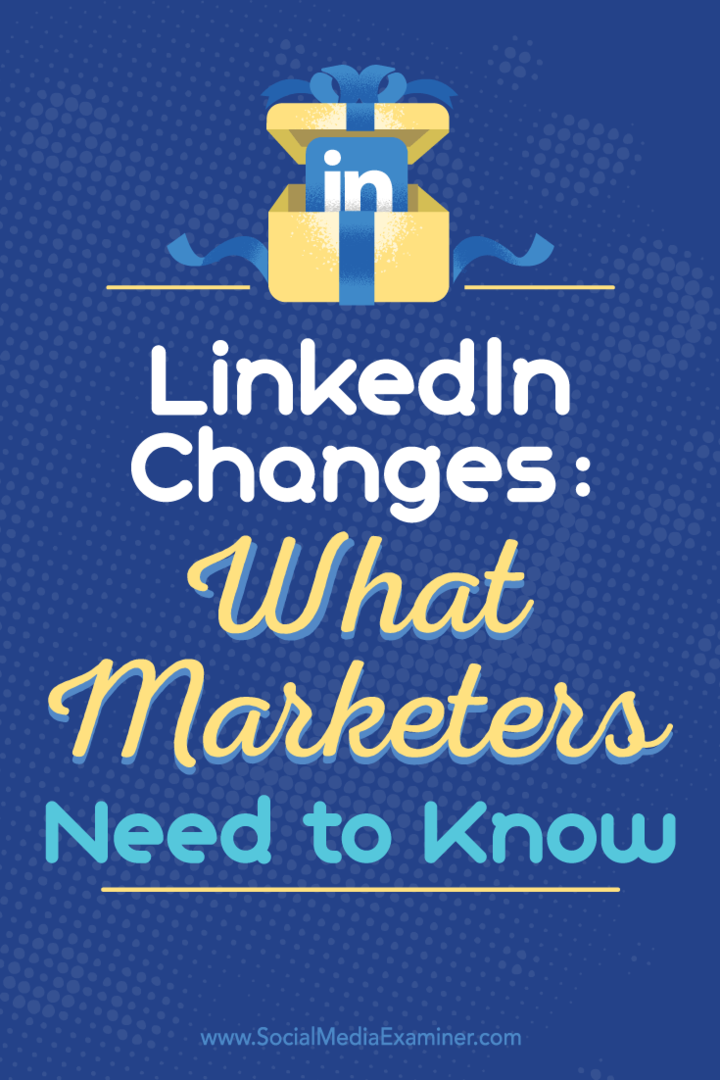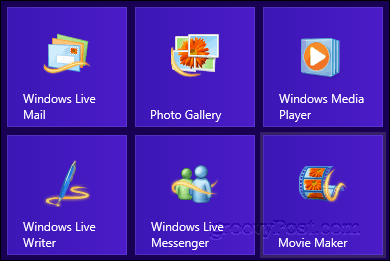Zmiany na LinkedIn: co marketerzy powinni wiedzieć: Social Media Examiner
Linkedin / / September 25, 2020
 Czy masz nowe środowisko LinkedIn?
Czy masz nowe środowisko LinkedIn?
Zastanawiasz się, co się zmieniło?
LinkedIn ułatwił znajdowanie nowych kontaktów, wchodzenie w interakcje z kontaktami i pisanie postów.
W tym artykule będziesz dowiedz się, jak poruszać się po nowym LinkedIn i gdzie znaleźć to, czego potrzebujesz.
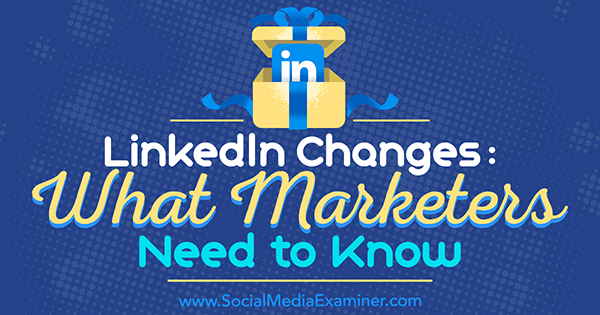
# 1: Przeglądaj stronę główną
Kiedy ty zaloguj się do LinkedIn na komputerze, będziesz natychmiast Zwróć uwagę na czystszy wyglądstrony głównej. Pasek menu jest cieńszy i głęboki w kolorze turkusowym, a ikony są takie same, jak te na Aplikacja mobilna LinkedIn.
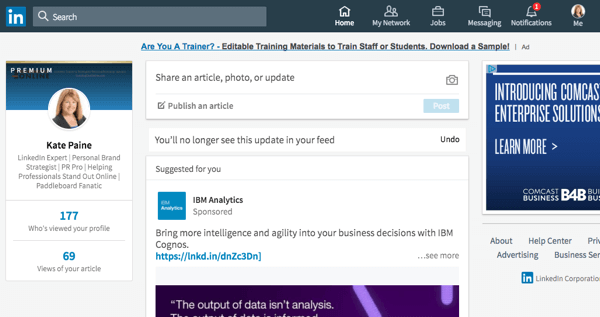
Po lewej będziesz zobaczyć migawkę swojego profilu ze zdjęciem, nagłówkiem zawodowym, liczbą osób, które przeglądały Twój profil i wyświetleniami ostatnich artykułów. Jest prawie identyczny z sekcją Ja w aplikacji mobilnej.
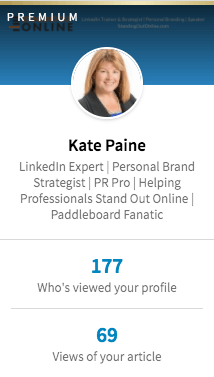
Istnieje niewielka różnica w sekcji udostępniania treści, która znajduje się na środku strony głównej. Masz możliwość udostępnić artykuł, zdjęcie lub aktualizację. Poniżej znajduje się link do stworzyć artykuł, co jest tym samym, co publikowanie długich postów w witrynie Wydawca LinkedIn.

Twój kanał LinkedIn lub oś czasu pojawi się obok i wygląda prawie tak samo, jak przed aktualizacją.
# 2: Zwiedzanie sekcji Ja
Podobnie jak w aplikacji mobilnej LinkedIn, sekcja Profilu nazywa się teraz Ja. Kliknij ikonę Ja do przeglądać i edytować swój profil, dostosować prywatność i ustawienia, uzyskać dostęp do centrum pomocy, zmienić język swojego profilu, uaktualnij do konto premiumi wyloguj się.
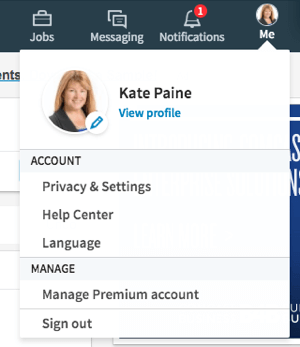
Zwróć uwagę, że rozmiar zdjęcia w tle zmienił się w nowym projekcie. Nowy zalecany rozmiar zdjęcia w tle to 1536 x 768 pikseli. Poświęć kilka minut i utwórz zdjęcie w tle zgodnie z nowymi specyfikacjami.
Twoje zdjęcie profilowe jest teraz okrągłe i pojawia się z przodu i pośrodku sekcji wprowadzenia. To jest to samo, co w aplikacji mobilnej.
Aby edytować sekcję wprowadzenia, kliknij ikonę pióra. Wprowadź zmiany w swoim imieniu, nazwisku, aktualnym stanowisku, wykształceniu, kraju i kodzie pocztowym, branży, nagłówku zawodowym, sekcji Podsumowanie i multimediach, które chcesz dodać do podsumowania. Kiedy ludzie będą wyświetlać Twój profil, zobaczą tylko pierwsze dwa wiersze sekcji Podsumowanie, więc wyróżnij je.
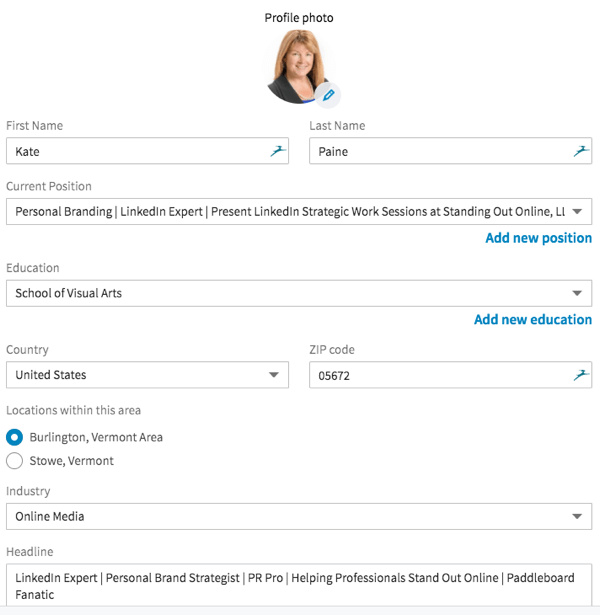
Ponadto Twoje informacje kontaktowe są wyświetlane po prawej stronie, gdy ktoś wyświetla Twój profil.
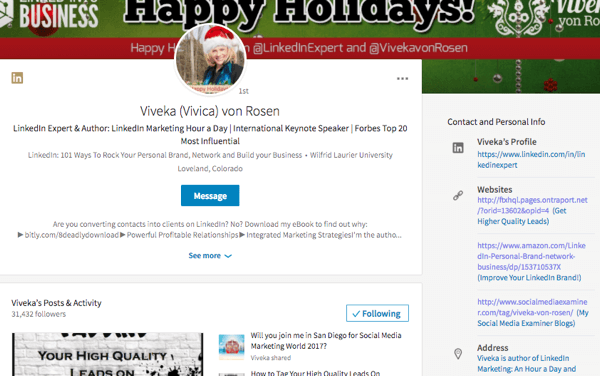
Zwróć uwagę, że spersonalizowane linki internetowe, które były wcześniej w Twoim profilu, zostały zastąpione tylko adresem URL. Twój opis pojawi się w nawiasach zaraz po linku.
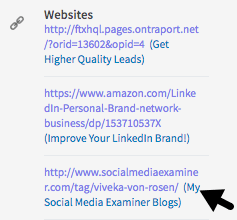
W sekcji Ja (lub intro) możesz zobaczyć, kto oglądał Twój profil i artykuły.
Pod tym, będziesz zobacz zalecenia wzmocnić swój profil. LinkedIn może sugerować umiejętności lub sekcje, które należy dodać do swojego profilu, takie jak doświadczenie i wykształcenie. Zwykle pojawiało się u góry Twojego profilu. Teraz jest w mniej natrętnej pozycji.
Reszta profilu jest podobna do poprzedniej wersji. Nadal masz sekcje Doświadczenie, Edukacja, Doświadczenie wolontariuszy i Przyczyny, Umiejętności, Potwierdzenia i Rekomendacje. Główna różnica polega na tym, że nie można już zmieniać kolejności tych sekcji.
Skorzystaj ze szkolenia marketingowego YouTube - online!

Chcesz zwiększyć swoje zaangażowanie i sprzedaż w YouTube? Następnie dołącz do największego i najlepszego zgromadzenia ekspertów ds. Marketingu YouTube, którzy dzielą się swoimi sprawdzonymi strategiami. Otrzymasz szczegółowe instrukcje na żywo Strategia YouTube, tworzenie filmów i reklamy w YouTube. Zostań bohaterem marketingu YouTube dla swojej firmy i klientów, wdrażając strategie, które przynoszą sprawdzone rezultaty. To jest szkolenie online na żywo od Twoich znajomych z Social Media Examiner.
KLIKNIJ TUTAJ, ABY UZYSKAĆ SZCZEGÓŁY - SPRZEDAŻ KOŃCZY SIĘ 22 WRZEŚNIA!Jest też nowa sekcja o nazwie Osiągnięcia, w której możesz dodawać projekty, kursy, publikacje, certyfikaty, wyróżnienia i nagrody oraz patenty.
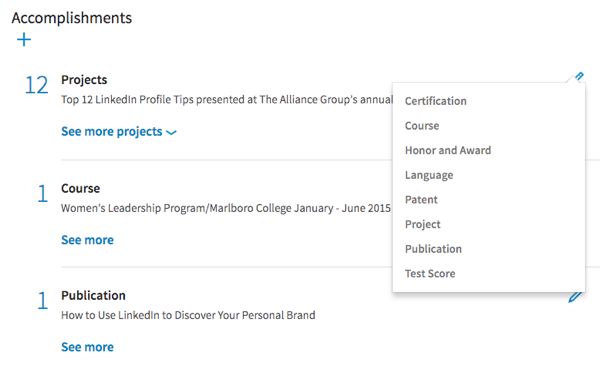
Możesz dodać nowe sekcje profilu na dwa sposoby: z prawego paska bocznego lub w samym profilu.
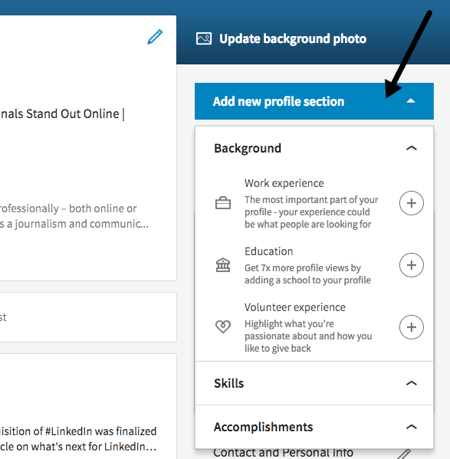
Na końcu sekcji Ja będziesz zobacz osoby i firmy, które obserwujesz.
3.Poznaj wyszukiwanie
Największa zmiana na LinkedIn dotyczy wyszukiwania. Nowy interfejs użytkownika nie ma zaawansowanych opcji wyszukiwania, więc nie można już filtrować wyszukiwań według słowa kluczowego, imienia i nazwiska, tytułu i lokalizacji.
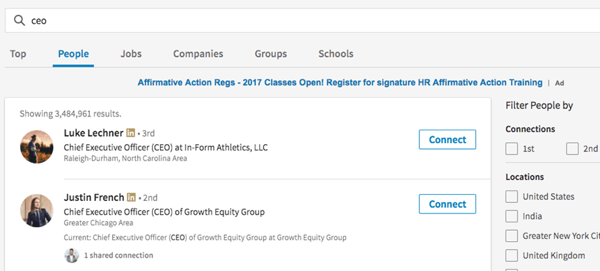
Jednak nadal możesz filtruj według poziomu połączeń (pierwszego, drugiego lub trzeciego), ogólnych lokalizacji (ale nie kodów pocztowych), firm, branż, języka profilu, organizacji non-profit, języka i szkół. Na stronie wyszukiwania możesz również szukaj pracy, firm, grup i szkół.
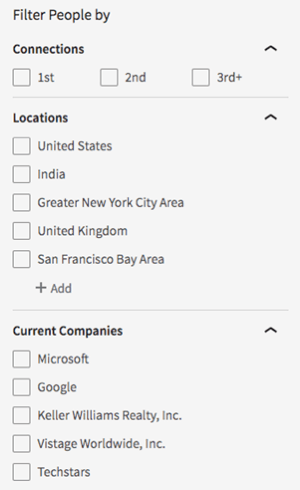
Możesz użyj wyszukiwania logicznego, ale nie jest tak efektywne, jak było wcześniej w połączeniu z wyszukiwaniem zaawansowanym. Przetestowałem identyczne wyszukiwania logiczne w starym i nowym interfejsie i wyniki znacznie się różniły.
Dwie inne funkcje, zapisane wyszukiwania i tagowanie, nie są już dostępne bezpłatnie. Jednak opcja premium LinkedIn, Sales Solutions 'Sales Navigator, umożliwia zapisywanie i zaawansowane wyszukiwanie oraz tagowanie. LinkedIn oferuje obecnie trzy miesiące bezpłatnego dostępu do Sales Navigator osobom, które wcześniej z niego nie korzystały.
# 4: Zbadaj moją sieć
W My Network wprowadzono także kilka godnych uwagi zmian.
Podoba mi się nowy, czysty wygląd tej sekcji, który na to pozwala zobacz swoje zaproszenia i osoby, które możesz znać, jak również kliknij te profile. Jednak kiedy ty kliknij swoje połączeniajedyne opcje to teraz wyślij im wiadomość lub usuń je.
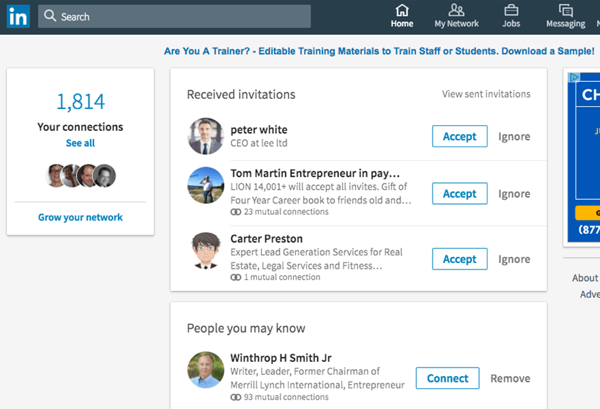
W Mojej sieci możesz sortuj tylko według ostatnio dodanych, imienia i nazwiska. LinkedIn usunął wszystkie inne funkcje sortowania i tagi.
# 5: Spójrz na więcej opcji
Zainteresowania powróciły do Więcej i jest to ta sama ikona, co w aplikacji mobilnej. Możesz dostęp do LinkedIn Learning, Post a Job, Grupy, ProFinder, Lookup i SlideShare, jak również przejdź na Talent Solutions lub Sales Solutions. Tutaj też możesz stworzyć stronę firmową.
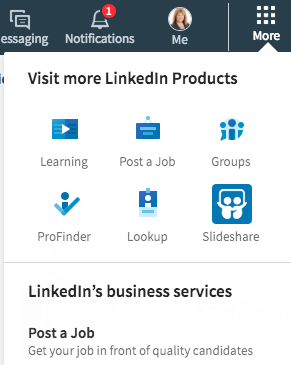
Jedną z rzeczy, które lubię w nowej funkcji Więcej, jest to, że możesz dostęp do ProFinder, Lookup i SlideShare jednym kliknięciem. Wcześniej trzeba było szukać, aby je znaleźć.
# 6: Sprawdź powiadomienia
Powiadomienia otrzymują osobną sekcję w nowym interfejsie użytkownika LinkedIn, co znacznie ułatwia przeglądanie interakcji i udzielanie odpowiedzi.
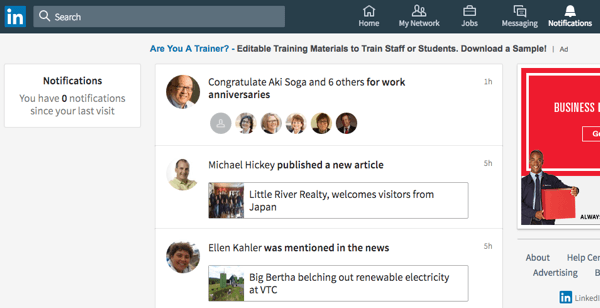
Sekcja Powiadomienia również pozwala wyświetl rocznice pracy, osoby w Twojej sieci, które opublikowały artykuł lub zostały wymienione w wiadomościach, urodziny i promocje. Ty też zobaczyć osoby, które Cię obserwowały, angażowały się w Twoje artykuły i inne treści oraz Cię wspierały.
Na zakończenie
LinkedIn chce, aby użytkownicy mieli bardziej spójne wrażenia między aplikacją mobilną a przeglądarką na komputerze, do czego służy ta aktualizacja.
Chociaż wiele się zmieniło, wydaje się, że funkcje Wiadomości, Oferty pracy i Reklamy pozostały takie same w nowym interfejsie użytkownika. Tak, w bezpłatnej wersji LinkedIn może brakować niektórych funkcji, takich jak niektóre funkcje wyszukiwania i oznaczanie. Jednak większość marketerów uzna nowy interfejs użytkownika za bardziej intuicyjny.
Co myślisz? Czy otrzymałeś dostęp do nowego interfejsu użytkownika LinkedIn? Czy lubisz to? Podziel się swoimi przemyśleniami w komentarzach.